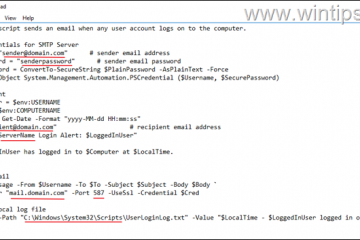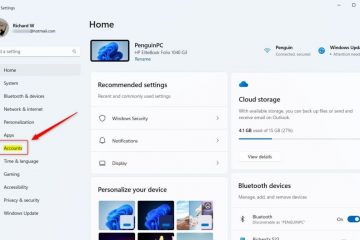エラー コードを受け取るときは、通常、常に問題の内容を示しています。たとえば、iTunes に「iTunes はこの iPhone に接続できませんでした。コード「0xE8000015」などの不明なエラーが発生しました。特にこのコードは、コンピュータが iPhone を認識できないことを意味します。
これは主に、デバイスまたはそのコンポーネント間に互換性の問題がある場合、またはライトニング ケーブルが正しく機能していない場合に発生する可能性があります。その他の考えられる原因としては、古い iOS または iTunes、携帯電話の制限、ストレージ容量の不足、または USB ドライバーの破損が考えられます。
このエラーを解決するには
以下の解決策に従う前に、互換性の問題を解決するための簡単な修正を試すことができます。 iPhone で [このコンピュータを信頼する] オプションが選択されているかどうかを確認します。そうすることで、iTunes で iPhone コンテンツのロックが解除されます。

iOS のバージョンと iTunes を更新する
簡単で効果的な修正方法の 1 つは、iPhone と iTunes も更新することです。これは、デバイスのバージョン間にギャップがある場合、互換性の問題が発生する可能性があるためです。 iOS のバージョンは次の方法で更新できます:
[設定] > [一般] に移動します。 ソフトウェア アップデートをタップします。  利用可能なアップデートがある場合は、ダウンロードしてインストールしてください。
利用可能なアップデートがある場合は、ダウンロードしてインストールしてください。
iTunes を更新するには、次の手順に従います。
PC で iTunes アプリを起動します。メニュー バーを確認して、[ヘルプ] をクリックします。次に、[アップデートを確認] を選択します。 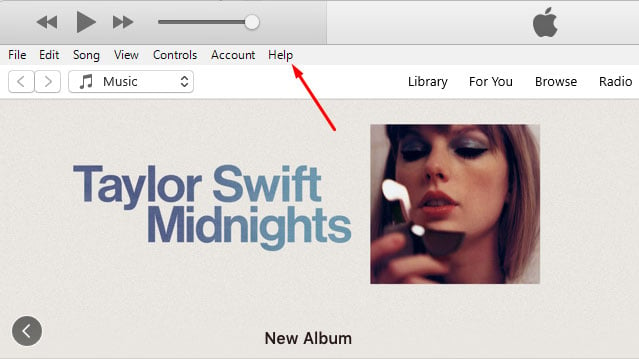
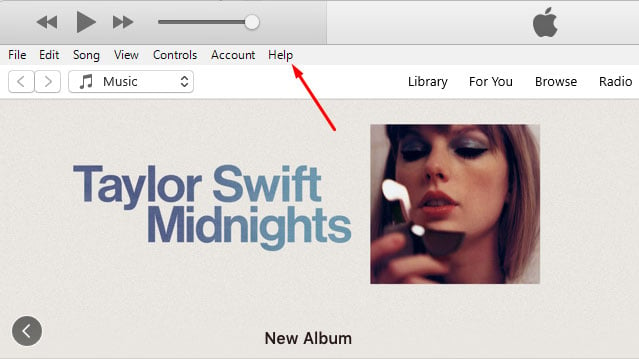 利用可能なアップデートをインストールします。
利用可能なアップデートをインストールします。
iPhone の制限を無効にする
この特定の iTunes エラーを修正する別の方法は、iPhone の制限を無効にすることです。特に、コンテンツとプライバシーの制限などの設定により、iTunes に接続しているにもかかわらず、iPhone をロックしたままにすることができます。
携帯電話で 設定 を開きます。 [スクリーン タイム] に移動し、[コンテンツとプライバシーの制限] を選択します。 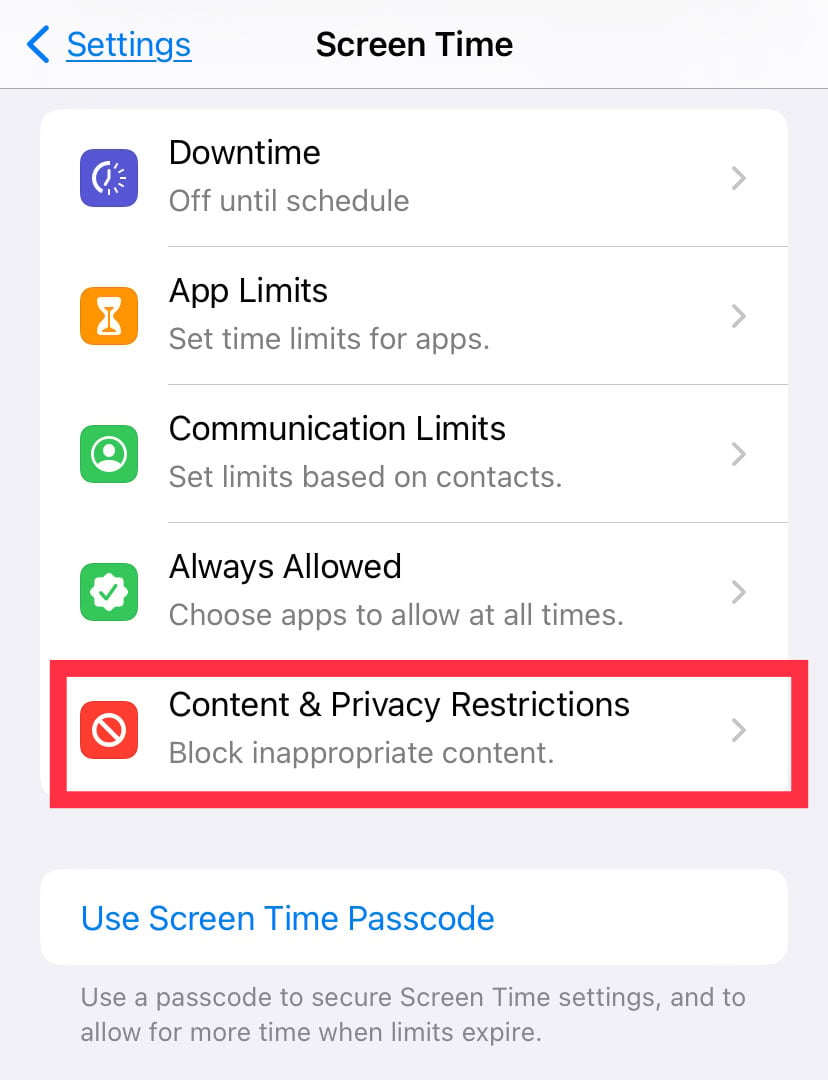
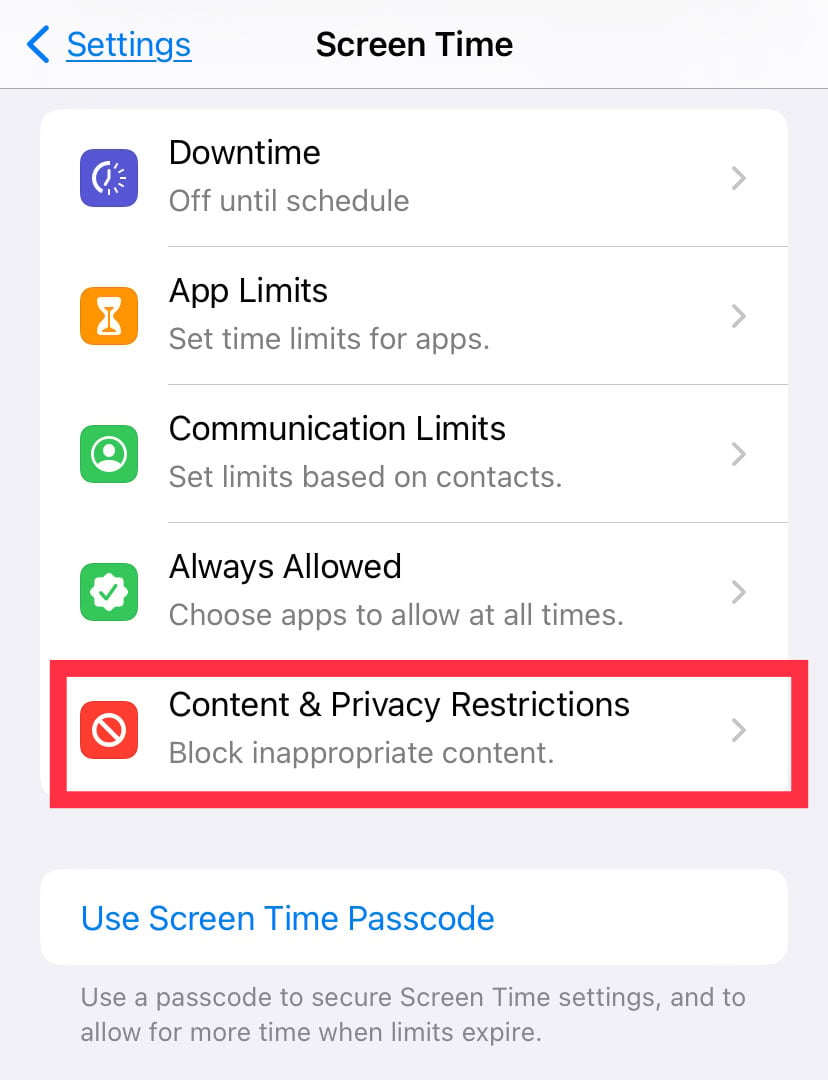 オプションを無効にします。
オプションを無効にします。 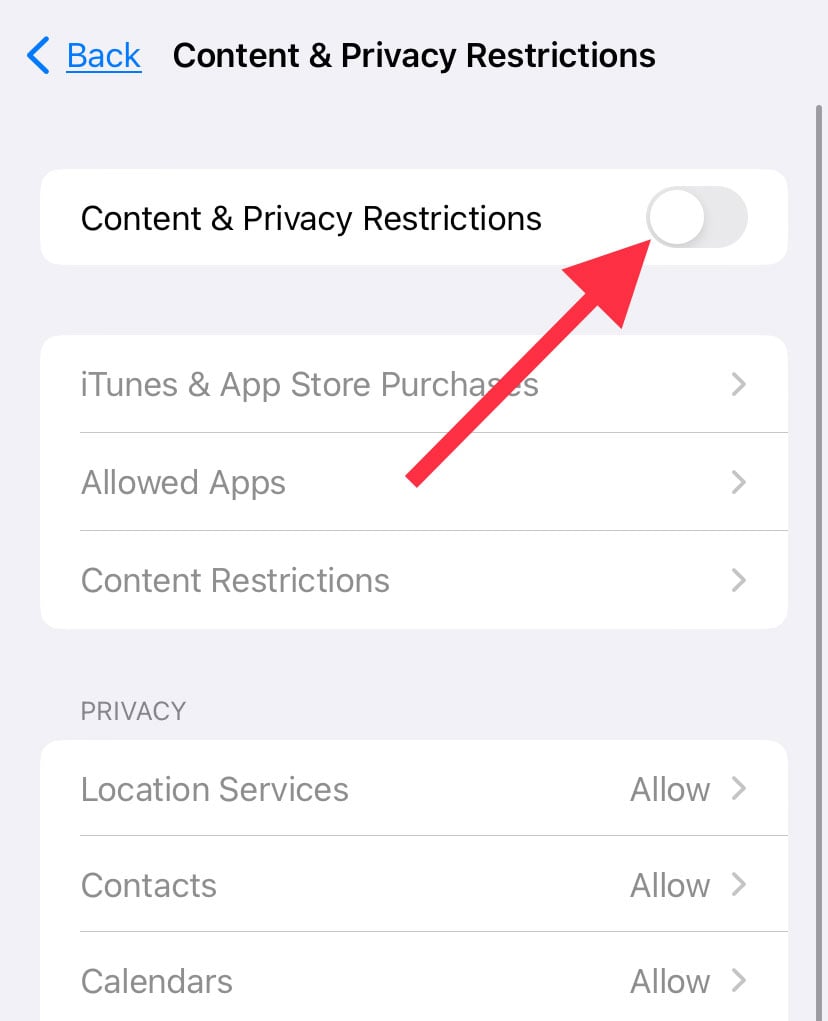
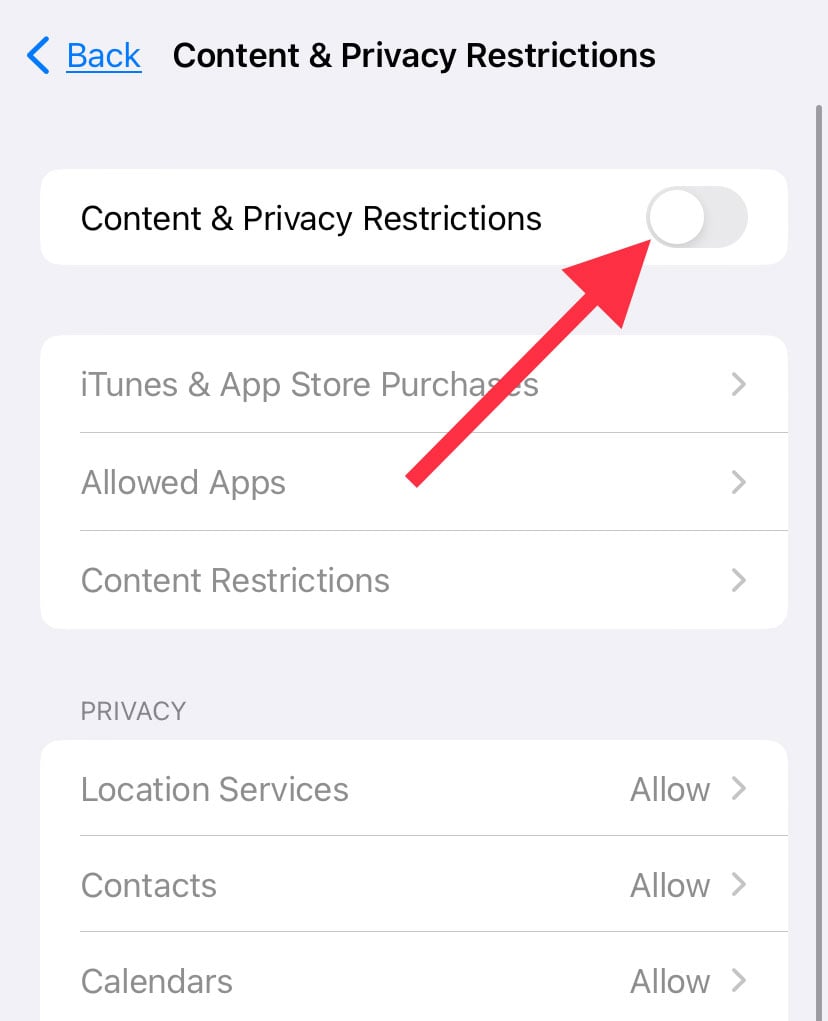
iOS 11 または古い場合は、設定> 一般 を起動します。 制限をタップし、制限を無効にするを選択します。
iTunes ロックダウン フォルダをリセット
iTunes には Lockdown という名前の専用フォルダがあり、次のものが含まれます。アプリの一時データ。エラー コード 0xE8000015 が表示された場合、このロックダウン フォルダ内の一時ファイルが破損している可能性が非常に高くなります。ただし、このフォルダーをリセットしてエラーを取り除く方法があります。フォルダを削除すると、iTunes は再びディレクトリを作成します。
Finder を起動し、Go を選択します。次に、フォルダ に移動します。 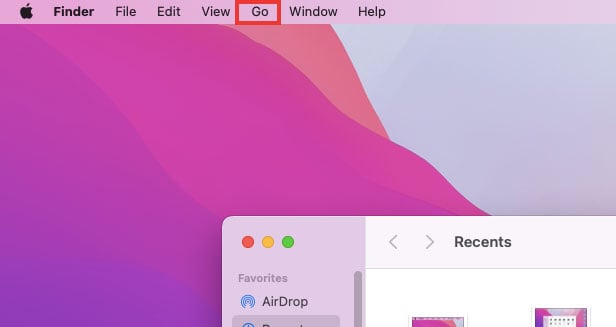
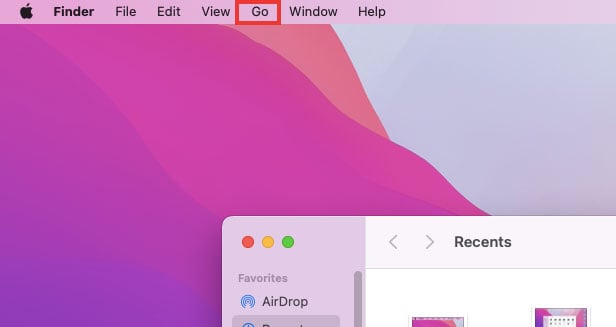 「/var/db/lockdown<」と入力します/strong>」を選択して Return を押します。アイコンとして表示を選択します。Lockdown フォルダ内のすべてのファイルを選択してから削除します。iTunes を開きます。 strong>iPhone をもう一度接続してみてください。
「/var/db/lockdown<」と入力します/strong>」を選択して Return を押します。アイコンとして表示を選択します。Lockdown フォルダ内のすべてのファイルを選択してから削除します。iTunes を開きます。 strong>iPhone をもう一度接続してみてください。
Windows を使用している場合は、まず管理者アカウントを使用していることを確認してください。次に、次の手順に従ってください。
Win + R キーを押して、実行ダイアログ ボックス。%ProgramData% と入力し、OK をクリックします。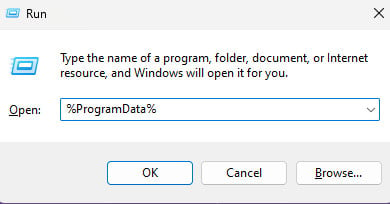
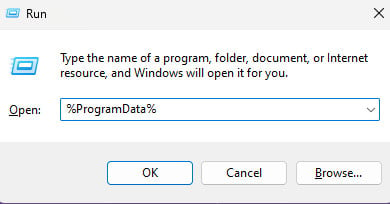 検索してダブルクリックしますApple フォルダにあります。次に、Lockdown という名前のフォルダを PC から削除します。
検索してダブルクリックしますApple フォルダにあります。次に、Lockdown という名前のフォルダを PC から削除します。 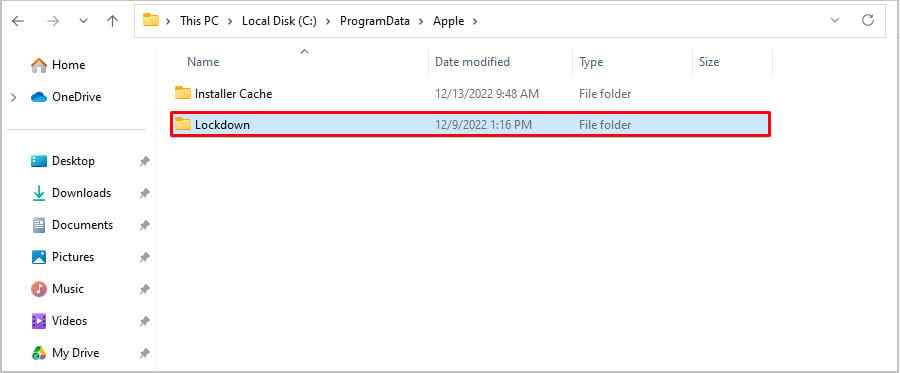
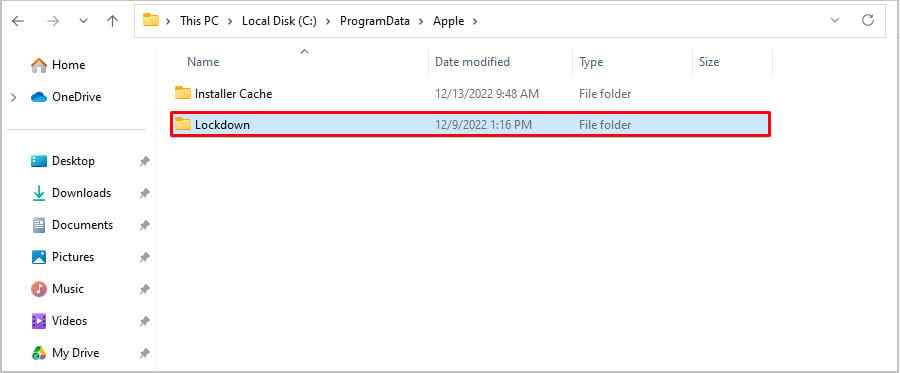
iPhone の管理ストレージ
驚くべきことに、iPhone のストレージも iTunes アプリのパフォーマンスに影響します。そのため、ストレージがいっぱいになった場合は、写真を削除するかアプリをアンインストールしてスペースを解放してください。
設定を開き、一般に移動します。 iPhone ストレージをタップします。 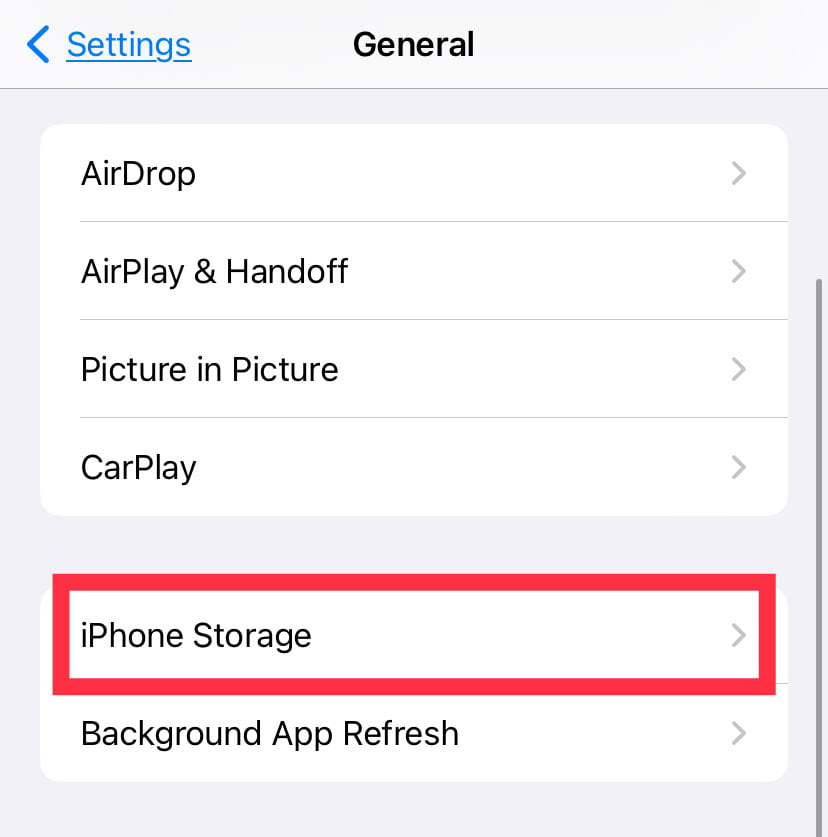
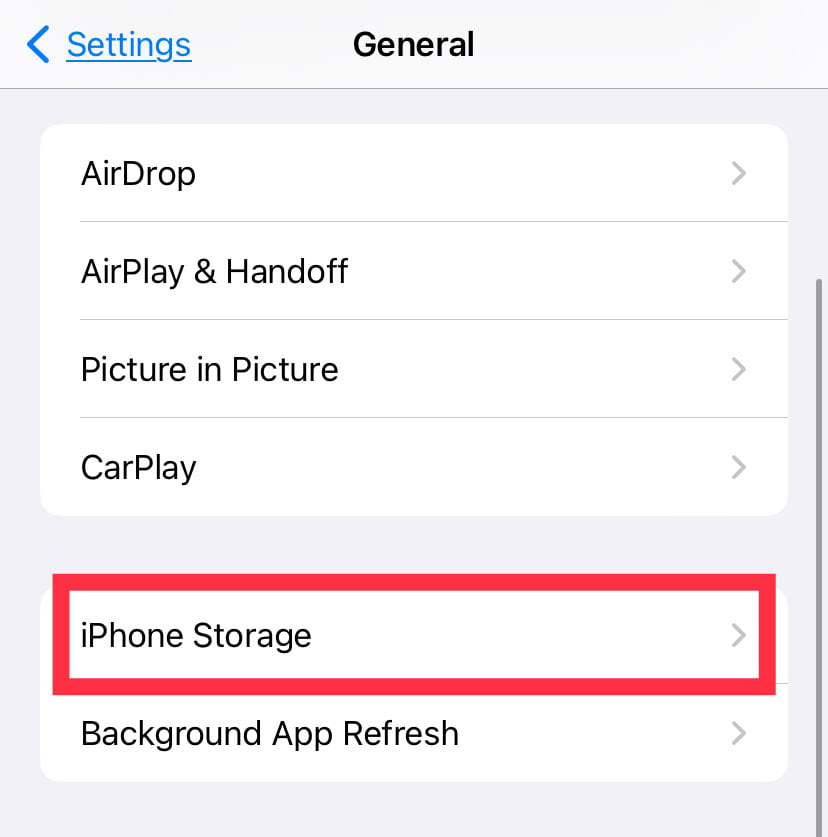 ここで、どのアイテムが最もスペースを占有しているかを確認できますあなたの電話で。その後、適宜削除できます。
ここで、どのアイテムが最もスペースを占有しているかを確認できますあなたの電話で。その後、適宜削除できます。
iPhone をリカバリ モードにする
iPhone に問題がある場合は、リカバリ モードにすることでトラブルシューティングを行うことができます。ただし、すべてのデータが削除されるため、この方法を使用する前にデータをバックアップすることをお勧めします。次に、最新バージョンの Windows を使用しているかどうかを確認します。次に、これらの方法を参照してリカバリ モードを開始します。
iTunes を起動し、Lightning ケーブルを使用して iPhone を PC に接続します。次に、それぞれの方法に従って iPhone をリカバリ モードに設定します。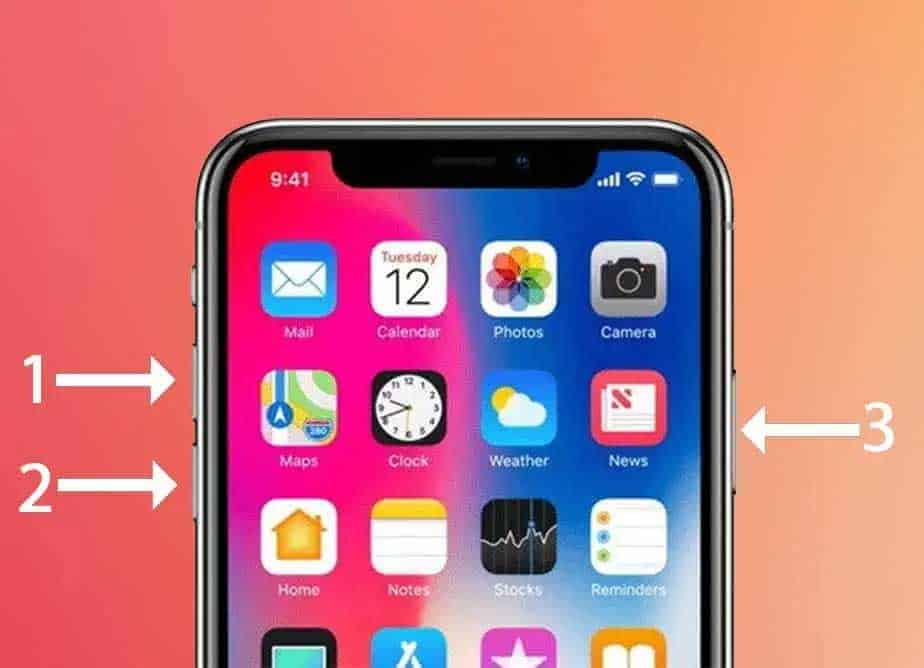
iPhone 7 の場合: 音量を下げるボタンと電源ボタンを同時に押し続けます。リカバリ モード アイコンが表示されるまで、これを続けます。”width=”924″>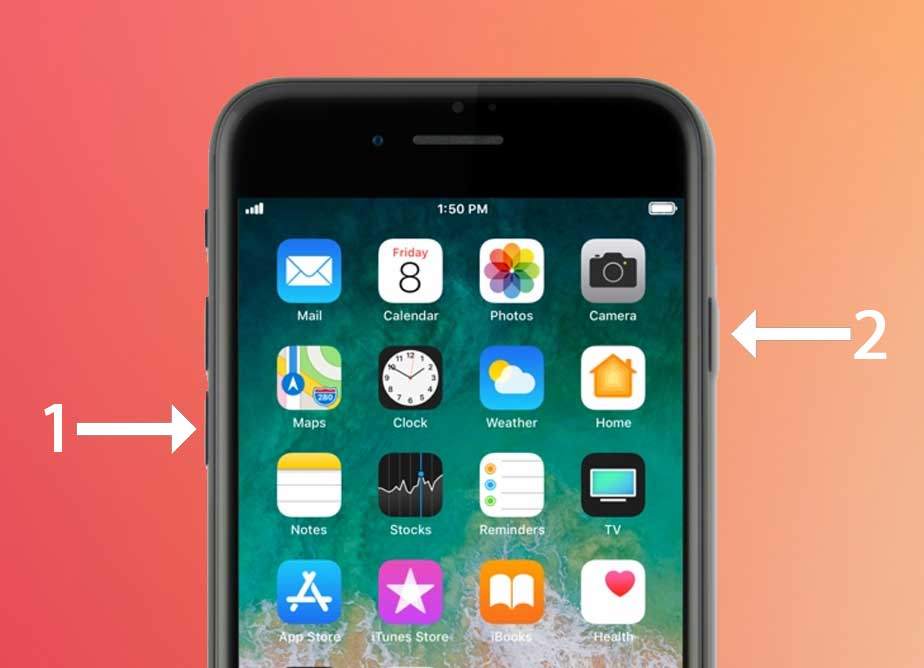
iPhone 6s 以前の場合: ホーム ボタンとサイド ボタンを同時に押します。リカバリモードアイコンが表示されるまでボタンを押し続けます。 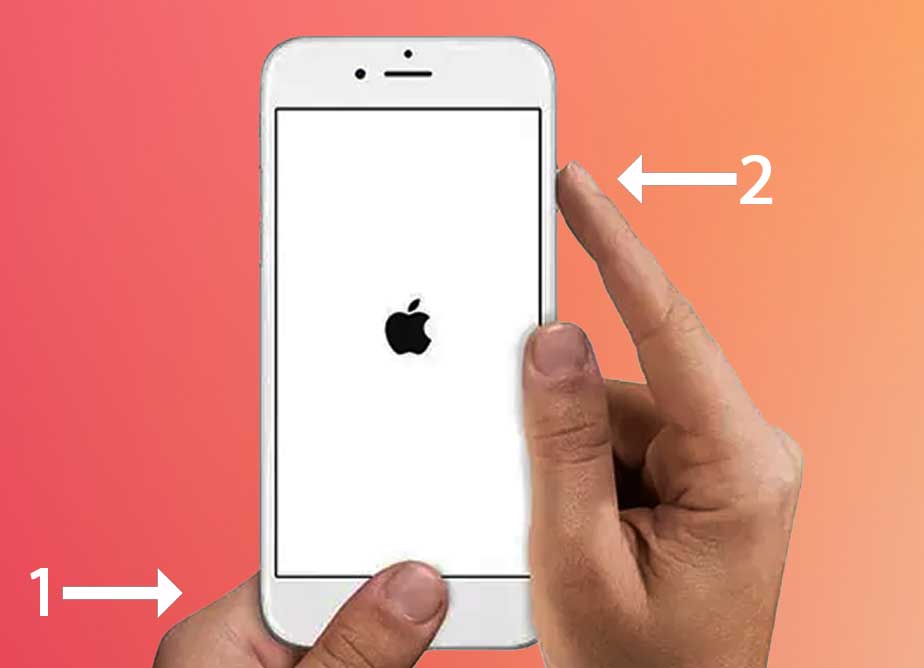
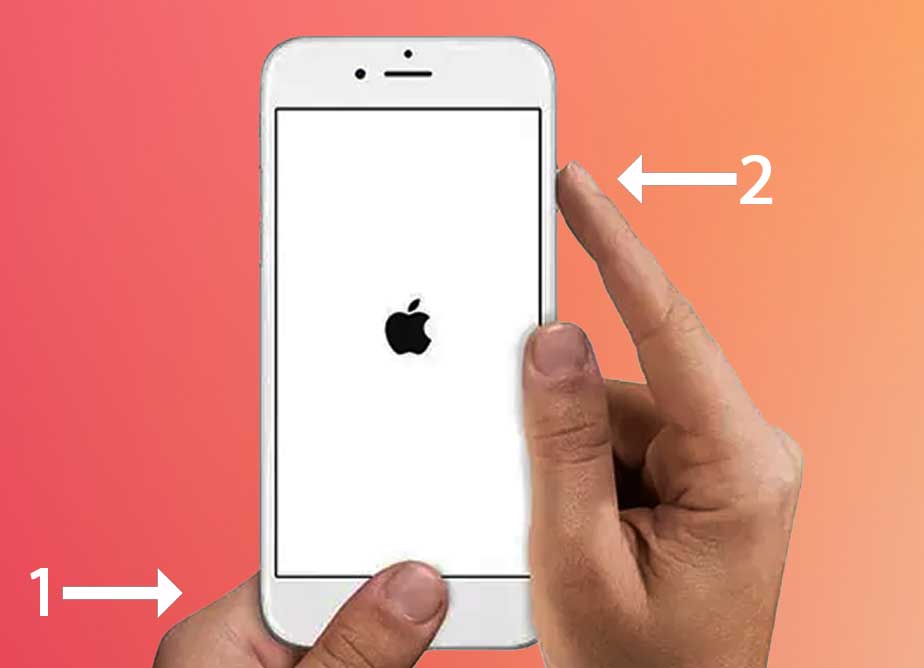
USB をチェックto Lightning ケーブル
Apple は、USB ハブやディスプレイなどのサードパーティ ツールを使用せず、USB to Lightning ケーブルを直接使用することをお勧めします。さらに、使用しているライトニング ケーブルに欠陥がないかどうかを確認します。ワイヤーの突き出しや外側のゴム製シースの破れなど、ハードウェアの損傷がないかどうかを確認します。
Apple コネクタの偽造が原因である可能性もありますiTunes との接続の問題。そのため、ケーブルに「Designed by Apple in California Assembled in China/Vietnam/Indústria Brasileira」というメッセージが記載されていることを確認してください。また、12 桁のシリアル番号が必要です。
更新または USB ドライバの再インストール
最後に、USB デバイス ドライバを更新または再インストールして、USB デバイスとの接続の問題を解決できます。まずコンピュータのプラグを抜き、次の手順に従ってください:
開く デバイス マネージャを検索バーで検索します。デバイスのリストから、ユニバーサル シリアル バス コントローラを探して選択します。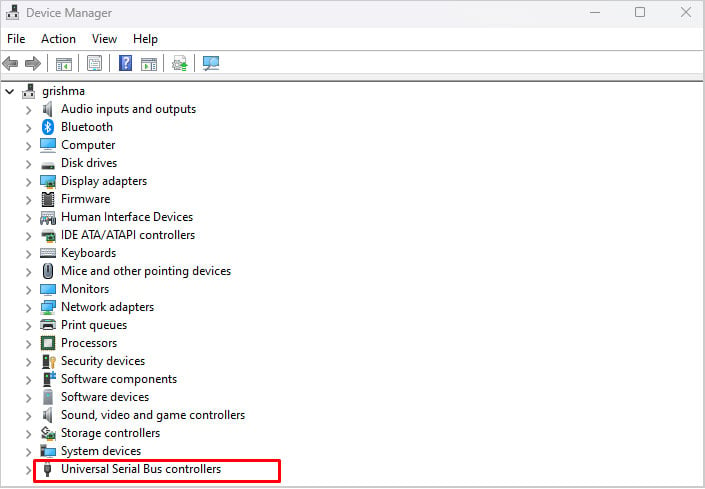
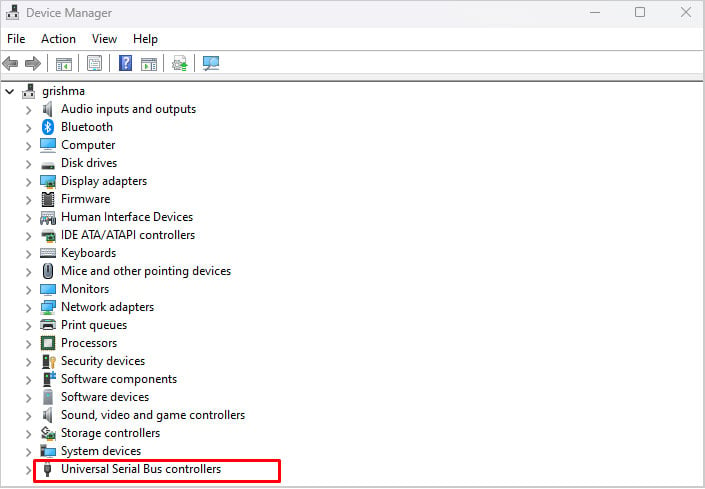 Apple Mobile Device USB Driver を見つけて右クリックし、選択します。 ドライバの更新. ここでは、ドライバの自動更新を行うことができます直接または手動で。または、ドライバーをアンインストールしてから再インストールすることもできます。 USB ドライバを右クリックして、[ドライバのアンインストール] をクリックします。ここで、PC を再起動します。 Windows は最適なドライバーを見つけて、PC に自動的にインストールします。
Apple Mobile Device USB Driver を見つけて右クリックし、選択します。 ドライバの更新. ここでは、ドライバの自動更新を行うことができます直接または手動で。または、ドライバーをアンインストールしてから再インストールすることもできます。 USB ドライバを右クリックして、[ドライバのアンインストール] をクリックします。ここで、PC を再起動します。 Windows は最適なドライバーを見つけて、PC に自動的にインストールします。